'>
Jei norite atnaujinti „Realtek PCIe FE Family Controller“ tvarkykles sistemoje „Windows 7“, jums padės šio įrašo sprendimai. Raskite lengvesnį sprendimą, atsižvelgiant į jūsų atvejį.
Jei galite prisijungti prie interneto, išbandykite šiuos būdus:
Atnaujinkite tvarkykles per „Device Manager“
„Windows“ teikia keletą bendrų įrenginių tvarkyklių, tokių kaip tinklo tvarkyklės. Taigi, naudodami „Windows“ galite atnaujinti tvarkykles per „Device Manager“. Atlikite šiuos veiksmus, kad atnaujintumėte„Realtek PCIe FE“ šeimos valdiklio tvarkyklės sistemoje „Windows 7“.
1. Paspauskite Win + R („Windows“ klavišas ir R klavišas) tuo pačiu metu. Pasirodys Vykdyti dialogo langas.
2. Tipas devmgmt.msc paleidimo laukelyje ir spustelėkite Gerai mygtuką. Tada atsidarys „Device Manager“ langas.

3. Kategorijoje „Tinklo adapteriai“ dešiniuoju pelės mygtuku spustelėkite „Realtek PCIe FE Family Controller“ ir pasirinkite Atnaujinti tvarkyklės programinę įrangą ...
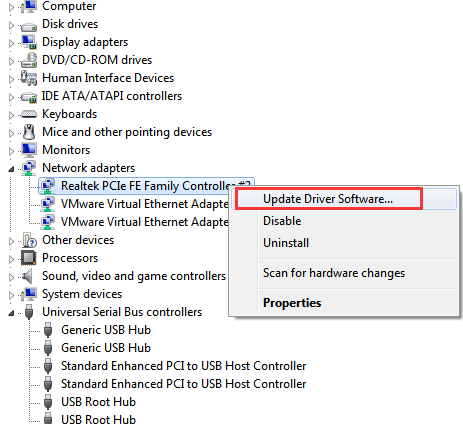
4. Spustelėkite Automatiškai ieškokite atnaujintos tvarkyklės programinės įrangos . „Windows“ automatiškai ieškos ir įdiegs naują jūsų tinklo plokštės tvarkyklę.
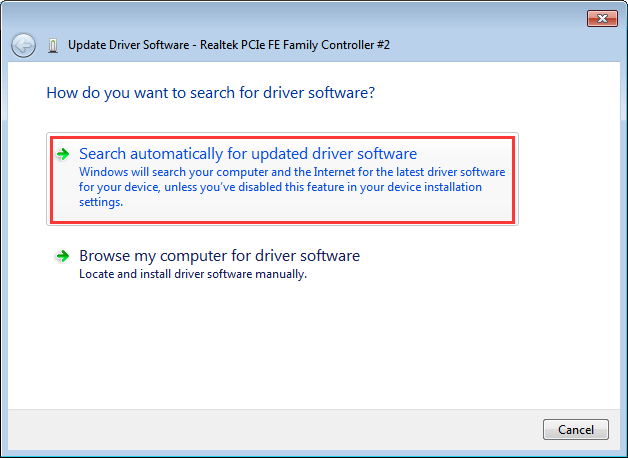
Atsisiųskite gamintojų tvarkykles
Gali būti, kad „Windows“ sėkmingai neįdiegia tvarkyklės. Tokiu atveju galite eiti į „Realtek“ interneto svetainė yra arba savo kompiuterio gamintojo svetainėje atsisiųsti naujausias tvarkykles. Tai šiek tiek sunku atsisiųsti„Realtek PCIe FE“ šeimos valdiklio tvarkyklė „Realtek“ svetainėje, nes turite nustatyti konkretaus valdiklio modelio pavadinimą. Rekomenduojama apsilankyti kompiuterio gamintojo svetainėje atsisiųsti tvarkyklę. Vairuotojus visada galima atsisiųsti iš parsisiųsti skyriuje arba Parama svetainės skiltį.
Atnaujinkite tvarkykles naudodami tvarkyklių naujinimo įrankį
Lengvesnis būdas atnaujinti „Realtek PCIe FE Family Controller“ tvarkykles yra tvarkyklių atnaujinimo įrankio naudojimas. „Driver Easy“ yra naudingas tvarkyklių atnaujinimo įrankis, suderinamas su „Windows 7“. Jį galite naudoti atnaujindami „Realtek PCIe FE Family Controller“ tvarkykles atlikdami tik 2 paprastus veiksmus.
1 žingsnis: Spustelėkite Skenuoti dabar mygtuką. Tada „Driver Easy“ greitai nuskaitys jūsų kompiuterį, kad aptiktų visas jūsų kompiuterio problemines tvarkykles, įskaitant sugedusius tinklo tvarkykles, ir pateiks naujų tvarkyklių sąrašą.
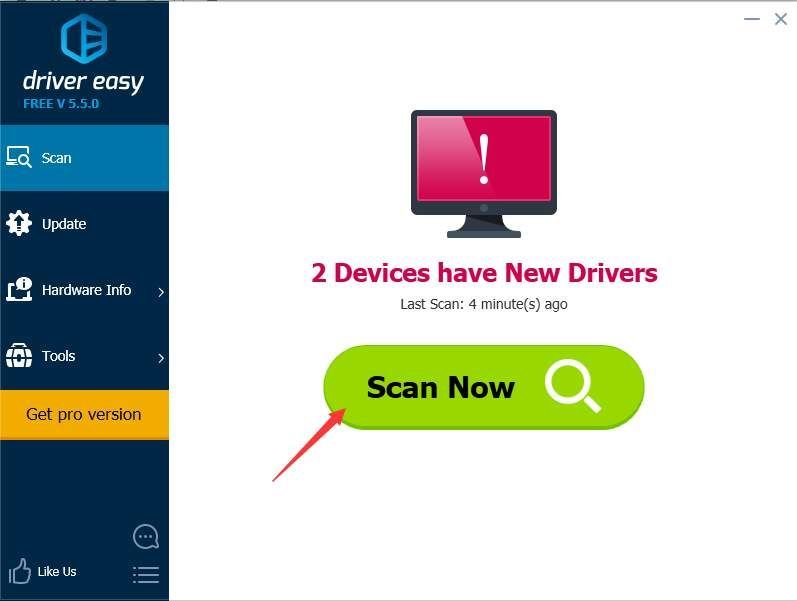
2 žingsnis: Spustelėkite Atnaujinti mygtuką, norėdami atsisiųsti „Realtek“ tinklo tvarkykles.
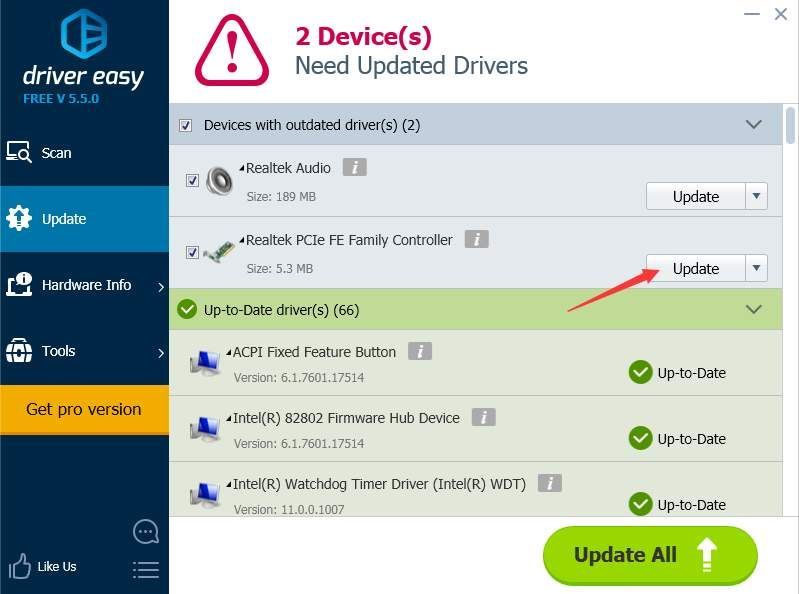
Baigę atsisiuntimą, jei nesate tikri, kaip įdiegti tvarkykles, žr Atnaujinkite tvarkykles naudodami nemokamą versiją .
Nemokamos versijos atsisiuntimo greitis yra ribotas. Jei norite sutaupyti daugiau laiko atnaujindami tvarkykles, galite apsvarstyti galimybę naudoti „Professional“ versiją. Su „Professional“ versija gausite didesnį atsisiuntimo greitį. Be to, visus naujinimus galite užbaigti spustelėdami Atnaujinti viską mygtuką.
Jei negalite naudotis internetu, žr Norėdami atnaujinti tinklo tvarkykles be interneto ryšio, naudokite „Driver Easy Offline Scan Feature“ .

![[Išspręsta] „Logitech C920“ internetinė kamera neveikia](https://letmeknow.ch/img/knowledge/17/logitech-c920-webcam-not-working.jpg)




